Nawiązywanie połączenia z usługą Azure Data Explorer przy użyciu platformy Apache Spark dla usługi Azure Synapse Analytics
W tym artykule opisano sposób uzyskiwania dostępu do bazy danych usługi Azure Data Explorer z programu Synapse Studio przy użyciu platformy Apache Spark dla usługi Azure Synapse Analytics.
Wymagania wstępne
- Utwórz klaster i bazę danych usługi Azure Data Explorer.
- Utwórz istniejący obszar roboczy usługi Azure Synapse Analytics lub utwórz nowy obszar roboczy, wykonując kroki opisane w przewodniku Szybki start: tworzenie obszaru roboczego usługi Azure Synapse.
- Utwórz istniejącą pulę platformy Apache Spark lub utwórz nową pulę, wykonując kroki opisane w przewodniku Szybki start: tworzenie puli platformy Apache Spark przy użyciu witryny Azure Portal.
- Utwórz aplikację Microsoft Entra, aprowizuj aplikację Firmy Microsoft Entra.
- Udziel aplikacji Microsoft Entra dostępu do bazy danych, wykonując kroki opisane w temacie Zarządzanie uprawnieniami bazy danych usługi Azure Data Explorer.
Przejdź do programu Synapse Studio
W obszarze roboczym usługi Azure Synapse wybierz pozycję Uruchom program Synapse Studio. Na stronie głównej programu Synapse Studio wybierz pozycję Dane, aby przejść do pozycji Dane Eksplorator obiektów.
Połączenie bazy danych usługi Azure Data Explorer do obszaru roboczego usługi Azure Synapse
Połączenie bazę danych usługi Azure Data Explorer do obszaru roboczego odbywa się za pośrednictwem połączonej usługi. Dzięki połączonej usłudze Azure Data Explorer możesz przeglądać i eksplorować dane, odczytywać i zapisywać z platformy Apache Spark dla usługi Azure Synapse. Zadania integracji można również uruchamiać w potoku.
W Eksplorator obiektów danych wykonaj następujące kroki, aby bezpośrednio połączyć klaster usługi Azure Data Explorer:
Wybierz ikonę w + pobliżu danych.
Wybierz Połączenie, aby nawiązać połączenie z danymi zewnętrznymi.
Wybierz pozycję Azure Data Explorer (Kusto).
Wybierz Kontynuuj.
Użyj przyjaznej nazwy, aby nazwać połączoną usługę. Nazwa zostanie wyświetlona w Eksplorator obiektów danych i jest używana przez środowiska uruchomieniowe usługi Azure Synapse do nawiązywania połączenia z bazą danych.
Wybierz klaster usługi Azure Data Explorer z subskrypcji lub wprowadź identyfikator URI.
Wprowadź identyfikator jednostki usługi i klucz jednostki usługi. Upewnij się, że ta jednostka usługi ma dostęp do bazy danych na potrzeby operacji odczytu i dostępu ingestor do pozyskiwania danych.
Wprowadź nazwę bazy danych usługi Azure Data Explorer.
Wybierz pozycję Testuj połączenie , aby upewnić się, że masz odpowiednie uprawnienia.
Wybierz pozycję Utwórz.
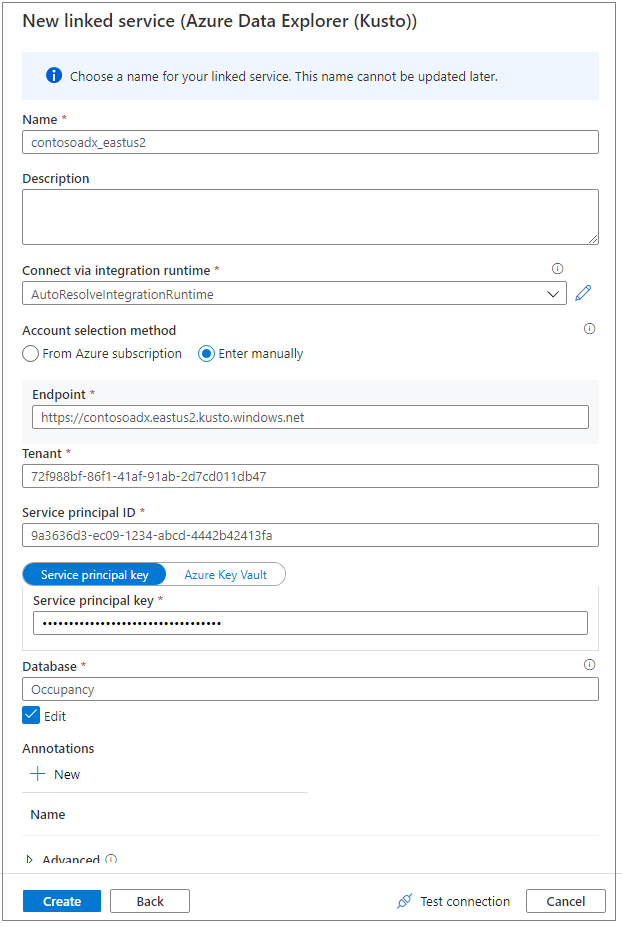
Uwaga
(Opcjonalnie) Połączenie testowe nie weryfikuje dostępu do zapisu. Upewnij się, że identyfikator jednostki usługi ma dostęp do zapisu w bazie danych usługi Azure Data Explorer.
Klastry i bazy danych usługi Azure Data Explorer są wyświetlane na karcie Połączone w sekcji Azure Data Explorer .
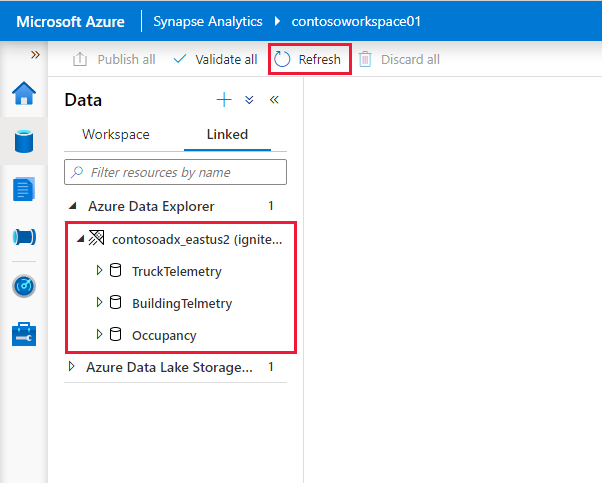
Aby móc korzystać z połączonej usługi z poziomu notesu, należy go opublikować w obszarze roboczym. Kliknij przycisk Publikuj na pasku narzędzi, przejrzyj oczekujące zmiany i kliknij przycisk OK.
Uwaga
W bieżącej wersji obiekty bazy danych są wypełniane na podstawie uprawnień konta microsoft Entra w bazach danych usługi Azure Data Explorer. Po uruchomieniu notesów platformy Apache Spark lub zadań integracji poświadczenia w usłudze linku będą używane (na przykład jednostka usługi).
Szybka interakcja z akcjami wygenerowanymi przez kod
Po kliknięciu prawym przyciskiem myszy bazy danych lub tabeli zostanie wyświetlona lista przykładowych notesów platformy Spark. Wybierz opcję odczytu, zapisu lub strumieniowego przesyłania danych do usługi Azure Data Explorer.
Oto przykład odczytywania danych. Dołącz notes do puli platformy Spark i uruchom komórkę.
Uwaga
Pierwsze wykonanie może potrwać ponad trzy minuty, aby zainicjować sesję platformy Spark. Kolejne wykonania będą znacznie szybsze.
Ograniczenia
Łącznik usługi Azure Data Explorer nie jest obecnie obsługiwany w przypadku zarządzanych sieci wirtualnych usługi Azure Synapse.

